第7章虚拟机类加载机制
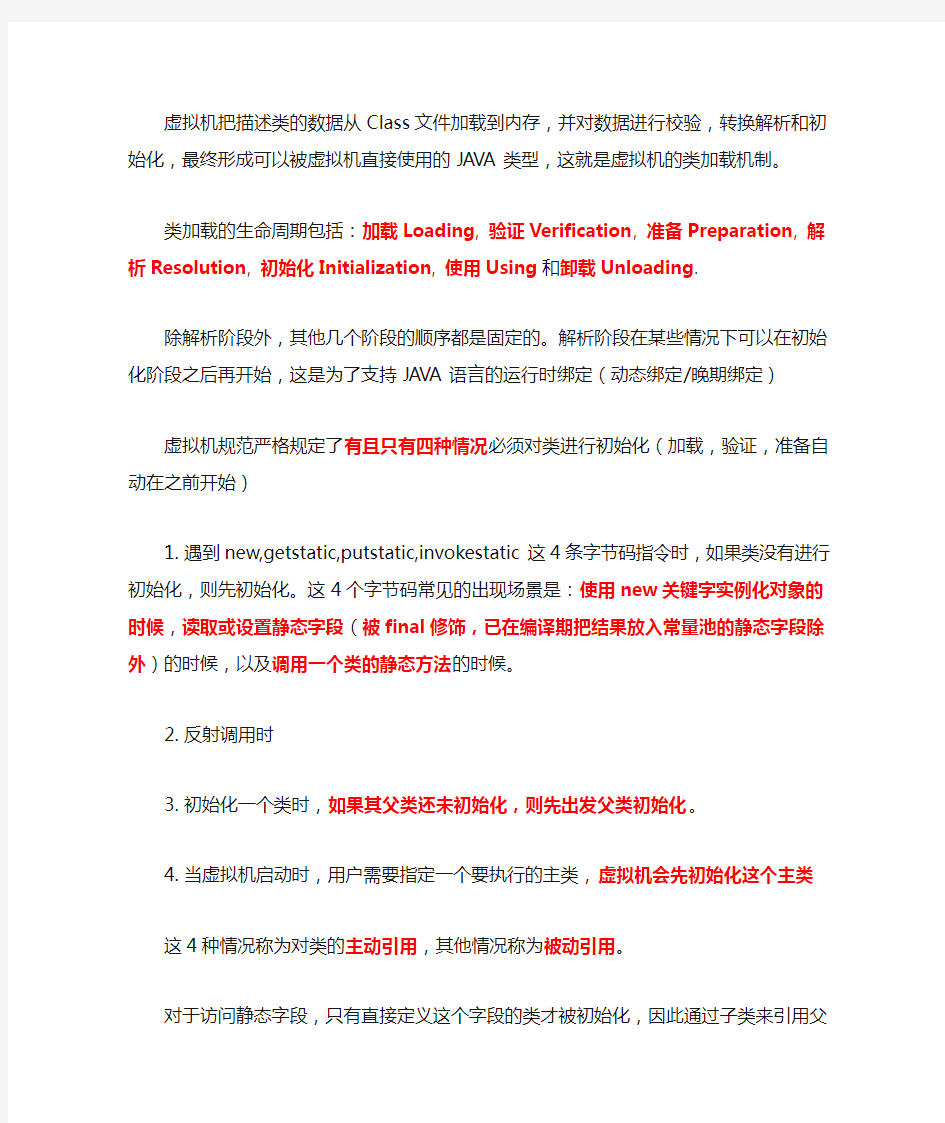
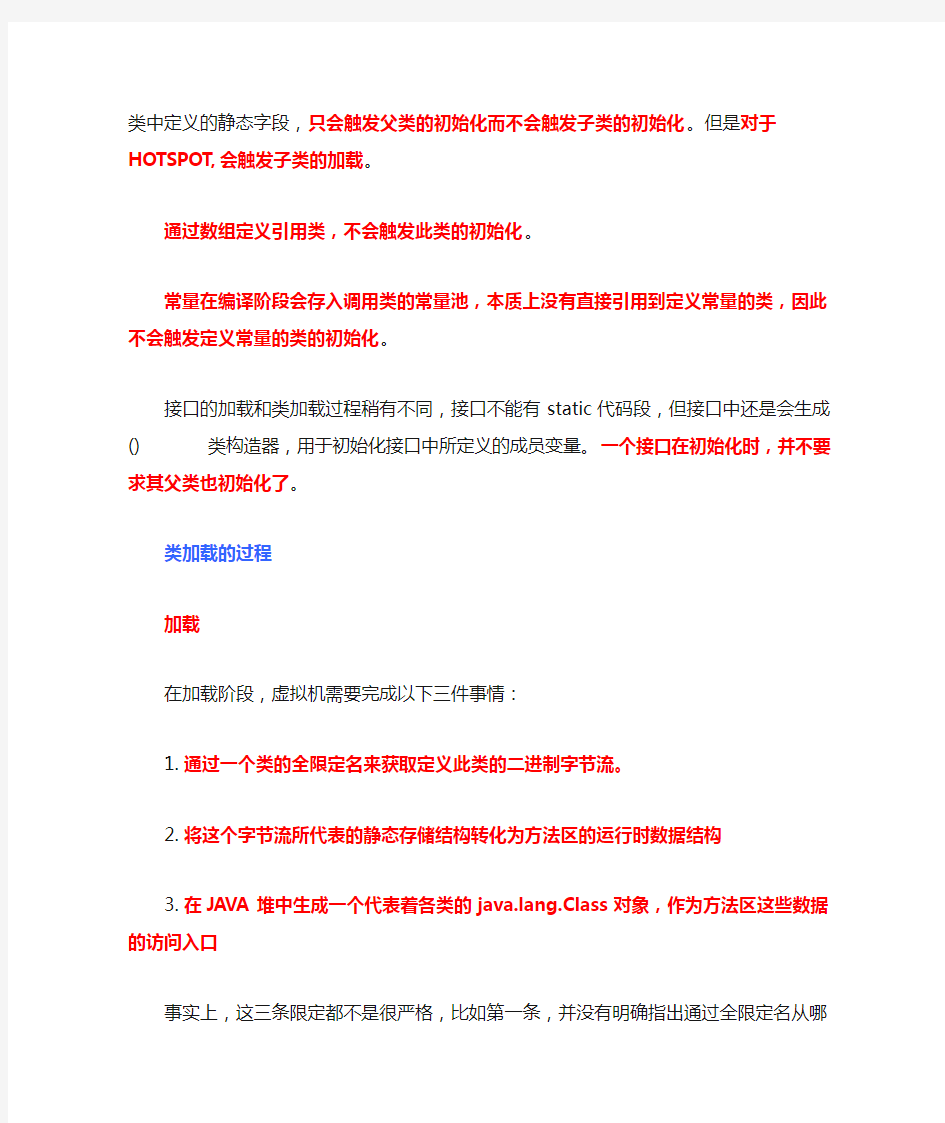
虚拟机把描述类的数据从Class文件加载到内存,并对数据进行校验,转换解析和初始化,最终形成可以被虚拟机直接使用的JAVA类型,这就是虚拟机的类加载机制。
类加载的生命周期包括:加载Loading, 验证Verification, 准备Preparation, 解析Resolution, 初始化Initialization, 使用Using和卸载Unloading.
除解析阶段外,其他几个阶段的顺序都是固定的。解析阶段在某些情况下可以在初始化阶段之后再开始,这是为了支持JAVA语言的运行时绑定(动态绑定/晚期绑定)
虚拟机规范严格规定了有且只有四种情况必须对类进行初始化(加载,验证,准备自动在之前开始)
1.遇到new,getstatic,putstatic,invokestatic这4条字节码指令时,如
果类没有进行初始化,则先初始化。这4个字节码常见的出现场景是:使用new关键字实例化对象的时候,读取或设置静态字段(被final修饰,已在编译期把结果放入常量池的静态字段除外)的时候,以及调用一个类的静态方法的时候。
2.反射调用时
3.初始化一个类时,如果其父类还未初始化,则先出发父类初始化。
4.当虚拟机启动时,用户需要指定一个要执行的主类,虚拟机会先初始化这
个主类
这4种情况称为对类的主动引用,其他情况称为被动引用。
对于访问静态字段,只有直接定义这个字段的类才被初始化,因此通过子类来引用父类中定义的静态字段,只会触发父类的初始化而不会触发子类的初始化。但是对于HOTSPOT,会触发子类的加载。
通过数组定义引用类,不会触发此类的初始化。
常量在编译阶段会存入调用类的常量池,本质上没有直接引用到定义常量的类,因此不会触发定义常量的类的初始化。
接口的加载和类加载过程稍有不同,接口不能有static代码段,但接口中还是会生成
类加载的过程
加载
在加载阶段,虚拟机需要完成以下三件事情:
1.通过一个类的全限定名来获取定义此类的二进制字节流。
2.将这个字节流所代表的静态存储结构转化为方法区的运行时数据结构
3.在JAVA堆中生成一个代表着各类的https://www.360docs.net/doc/7d5469820.html,ng.Class对象,作为方法区
这些数据的访问入口
事实上,这三条限定都不是很严格,比如第一条,并没有明确指出通过全限定名从哪里得到二进制流,由此就有很多不同的实现:
?在ZIP包中读取(JAR,EAR,WAR)
?从网络中获取(APPLET)
?运行时计算生成,这种场景使用的最多的就是动态代理技术,在https://www.360docs.net/doc/7d5469820.html,ng.reflect.Proxy中,就是用了
ProxyGenerator.generateProxyClass来为特定接口申城$Proxy的代理
类的二进制流
?由其它文件生成(jsp)
?从数据库中读取,有些中间件服务器(SAP NETWEAVER)
加载阶段完成后,虚拟机外部的二进制流就按照虚拟机所需的格式存储在方法区中,方法区中的数据存储格式由虚拟机实现自行定义。然后在JAVA堆中实例化一个https://www.360docs.net/doc/7d5469820.html,ng.Class类对象,这个对象将作为程序访问方法区中的这些类型数据的外部接口。加载阶段与连接阶段的部分内容是交叉进行的,加载阶段尚未完成,连接阶段可能已经开始。
验证
验证是连接阶段的第一步,这一阶段的目的是为了确保Class文件的字节流中包含的信息符合当前虚拟机的要求,并却不会危害虚拟机自身的安全。
一些在编译层面上可以控制的事情(比如超边界访问数组,跨类型进行类型对象转换存在时,编译器是拒绝工作的)可以通过直接修改class文件的方式进行破解,这就是验证阶段存在的原因。
按照虚拟机规范,如果验证到输入的字节流不符合Class文件的存储格式,就抛出一个https://www.360docs.net/doc/7d5469820.html,ng.VerifyError异常或其子类异常。
大致分成4个阶段的验证过程:文件格式验证、元数据验证、字节码验证和符号引用验证
文件格式验证:
比如是否以魔数开头,主次版本号是否在虚拟机可处理范围之内,常量池是否有不支持类型等。
经过这个阶段的验证之后,字节流才会进入内存的方法区进行存储,所以后面的三个验证阶段全部是基于方法区的存储结构进行的。
元数据验证:
对字节码描述的信息进行语义分析,以保证其描述的信息符合JAVA语言规范的要求,这个阶段可能包括的验证点有:
这个类是否有父类,父类是否集成了不允许继承的类,如果不是抽象类是否实现了其父类或接口中要求实现的所有方法,类中的字段和父类是否有矛盾
字节码验证:
最复杂的一个解读那,主要工作是进行数据流和控制流分析。这阶段对类的方法体进行校验分析,保证该方法在运行时不会做出危害JVM安全的行为,例如:保证任意时刻操作数栈的数据类型与指令代码序列都能配合工作,保证跳转指令不会跳转到方法体以外的字节码指令上,保证方法体中的类型转换是有效的。。。这个验证并不能保证一定安全(停机问题,通过程序去校验程序逻辑是无法做到绝对准确的)
1.6加入StackMapTable功能对这个阶段做了优化,提高速度,但这个StackMapTable也可能被篡改,可以通过启动参数来关闭这个选项。
符号引用验证:
这个阶段发生在虚拟机将符号引用转化为直接引用的时候。这个转化动作将在连接的第三个阶段----解析阶段中发生。
可以看作是对类自身以外的信息进行匹配性的校验。
比如:符号引用中通过字符串描述的全限定名是否能找到对应的类,是否存在所描述的方法和字段。。。。
如果无法通过符号验证,将会抛出一个
https://www.360docs.net/doc/7d5469820.html,ng.IncompatibleClassChangeError异常的子类,比如
https://www.360docs.net/doc/7d5469820.html,ng.IllegalAccessError,https://www.360docs.net/doc/7d5469820.html,ng.NoSuchFieldError,https://www.360docs.net/doc/7d5469820.html,ng.NoS uchMethodError
可以使用启动参数来关闭大部分类验证措施,缩短虚拟机类加载时间。
准备
准备阶段是正式为类变量分配内存并设置类变量初始值的阶段,这些内存都将在方法区中进行分配。这个时候内存分配的仅包括类变量(static变量),不包括实例变量,实例变量将会在对象实例化时随着对象一起分配在java堆中。其次是这里所说的初始值“通常情况下”是数据类型的零值(随后在初始化阶段生成定义的初值)。如果该变量被final修饰,将在编译时生成ConstantValue,这样在准备阶段将直接设置成该初值。
解析
解析阶段是虚拟机将常量池内的符号引用替换为直接引用的过程。
符号引用在CLASS文件中它以CONSTANT_CLASS_INFO, CONSTANT_FIELDREF_INTO, CONSTANT_METHODREF_INFO等类型的常量出现
符号引用:(Symbolic References)符号引用以一组符号来描述所引用的目标,可以是任何形式的字面量,引用的目标并不一定已经加载到内存中,与虚拟机内存布局无关。
直接引用:(Direct References)直接引用可以是直接指向目标的指针,相对偏移量,或是一个能间接定位到目标的句柄。与虚拟机内存布局相关。
虚拟机规范并未规定解析阶段发生的具体时间,只要求了在执行
anewarray,checkcast,getfield,getstatic,instanceof,invokeinterface, invokespecial,invokestatic,invokevirtual,multianewarray,new,putfield, putstatic这13个操作符号引用的字节码指令之前,先对它们使用的符号引用
进行解析。
对同一个符号引用进行多次解析请求是很常见的事情。有的实现会进行缓存。
解析动作主要针对类/接口,字段,类方法,接口方法四类符号引用进行。分别对应于常量池的
CONSTANT_CLASS_INFO,CONSTANT_FIELDREF_INFO,CONSTANT_METHODREF_INFO, CONSTANT_INTERFACEMETHODREF_INFO四种类型。
类和接口的解析:假设当前代码所处的类为D,如果要把一个从未解析过的符号引用N解析为一个类或接口C的直接引用,那虚拟机完成整个解析的过程需要以下三个步骤:
1.如果C不是一个数组类型,那虚拟机将会把代表N的全限定名传递给D
的类加载器去加载这个类C。
2.如果C是数组类型,并且数组的元素类型是对象,则按照1的情况处理。
如果元素类型不是对象,则由虚拟机生成一个代表此数组维度和元素的
数组对象。
3.如果上述步骤没有异常,C在虚拟机中世纪已经成为一个有效的类或接口
了,但在解析完成之前还要进行符号引用验证,确认C是否具有对D的访
问权限,如果没有则抛出https://www.360docs.net/doc/7d5469820.html,ng.IllegalAccessError异常。
字段解析:要解析一个未被解析过的字段符号引用,首先将会对字段表内
class_index项中索引的CONSTANT_Class_info 符号引用进行解析,也就是这个字段所属的类或者接口,如果解析成功,那将这个字段所属的类或接口用C表示,虚拟机规范要求按照如下步骤对C进行后续字段的搜索:
1.如果C本身包含这个字段,就返回这个字段的直接引用,查找结束
2.否则,如果C中实现了接口,将会按照集成关系从善根倒下递归搜索各个
接口和它的父接口,如果匹配,则返回这个字段的直接引用,查找结束
3.否则,如果C不是https://www.360docs.net/doc/7d5469820.html,ng.Object,将会按照继承关系从上往下递归
搜索父类,如果匹配,返回值额济引用,查找结束
4.查找失败,抛出https://www.360docs.net/doc/7d5469820.html,ng.NoSuchFieldError异常。
本身--接口--父类--失败
如果成功返回了引用,将进行权限验证,不具备权限则抛出
https://www.360docs.net/doc/7d5469820.html,ng.IllegalAccessError
类方法解析:第一个步骤与字段解析一样,同样是需要先解析出类方法表的class_index项中索引的方法所属的类或接口的符号引用,再按照以下步骤搜索:
1.类方法和接口方法符号引用的常量类型定义是分开的,如果在类方法表中
发现class_index索引的C是个接口,那直接抛出
https://www.360docs.net/doc/7d5469820.html,ng.IncompatibleClassChangeError异常
2.在C中查找是否有匹配,有则结束
3.否则,在C父类中查找匹配
4.在C接口列表和父接口中查找,如果存在匹配,说明C是抽象类,抛出
https://www.360docs.net/doc/7d5469820.html,ng.AbstractMethodError
5.抛出https://www.360docs.net/doc/7d5469820.html,ng.NoSuchMethodError.
返回成功后检查权限验证,不通过则抛出https://www.360docs.net/doc/7d5469820.html,ng.IllegalAccessError
接口方法解析:第一步一样,后面步骤:
1.与类方法解析相反,如果在接口方法表中发现class_index中的索引C
是个类而不是接口,那就直接抛出
https://www.360docs.net/doc/7d5469820.html,ng.IncompatibleClassChangeError
2.在C中查找是否有匹配
3.在C的父接口中查找匹配
4.失败,抛出https://www.360docs.net/doc/7d5469820.html,ng.NoSuchMethodError
由于接口方法都是默认public,所以不存在访问权限问题
初始化
是类加载过程的最后一步,初始化阶段才真正开始执行类中定义的JAVA程序代码
准备阶段中,变量已经赋过一次系统要求的初始值,而在初始化阶段,则是根据程序员通过程序制定的计划来赋值
或者说,初始化阶段是执行类构造器
?
后的变量,只能赋值,不能访问
?
?由于父类
?
?接口中不能使用静态语句块,但仍有变量初始化赋值的操作,因此也会生成
口才初始化,另外,接口的实现类在初始化时一样不会执行接口的
?虚拟机会保证一个类的
类加载器
通过一个类的全限定名来获取描述此类的二进制流,执行这个动作的代码模块成为“类加载器”。
两个类只有在同一个类加载器加载的前提下才有意思,否则即使两个类原子相同的Class文件,只要加载它们的加载器不同,那这两个类也是不相等的。
这里的相等,包括equals,isAssignableFrom(),isInstance() instanceof等情况。
双亲委派模型
只存在两种不同的类加载器:启动类加载器(Bootstrap ClassLoader),使用C++实现,是虚拟机自身的一部分。另一种是所有其他的类加载器,使用JAVA
实现,独立于JVM,并且全部继承自抽象类https://www.360docs.net/doc/7d5469820.html,ng.ClassLoader.
绝大部分JAVA程序都会使用到以下三种系统提供的类加载器:
1.启动类加载器(Bootstrap ClassLoader),负责将存放在
目录中的,或者被-Xbootclasspath参数所制定的路径中的,并且是JVM 识别的(仅按照文件名识别,如rt.jar,如果名字不符合,即使放在lib
目录中也不会被加载),加载到虚拟机内存中,启动类加载器无法被JAVA 程序直接引用。
2.扩展类加载器,由https://www.360docs.net/doc/7d5469820.html,uncher$ExtClassLoader实现,负责加载
3.应用程序类加载器(Application ClassLoader),由
https://www.360docs.net/doc/7d5469820.html,uncher$AppClassLoader来实现。由于这个类加载器是
ClassLoader中的getSystemClassLoader()方法的返回值,所以一般称
它为系统类加载器。负责加载用户类路径(ClassPath)上所指定的类库,开发者可以直接使用这个类加载器,如果应用程序中没有自定义过自己的类加载器,一般情况下这个就是程序中默认的类加载器。
这张图表示类加载器的双亲委派模型(Parents Delegation model). 双亲委派模型要求除了顶层的启动加载类外,其余的类加载器都应当有自己的父类加载器。,这里类加载器之间的父子关系一般不会以继承的关系来实现,而是使用组合关系来复用父类加载器的代码。
双亲委派模型并不是一个强制性的模型,仅是推荐
双亲委派模型的工作过程是:当一个类加载器受到类加载请求,它首先不会自己尝试去加载这个类,而是把这个请求委派给自己的父类加载器去完成,只有当父加载器表示自己无法完成这个加载请求时,子加载器才会尝试自己去加载。
这个模型的好处,就是保证某个范围的类一定是被某个类加载器所加载的,这就保证在程序中同一个类不会被不同的类加载器加载。这样做的一个主要的考量,就是从安全层面上,杜绝通过使用和JRE相同的类名冒充现有JRE的类达到替换的攻击方式。
破坏双亲委派模型
到目前为止,有三次大规模的破坏双亲委派模型的情况
由于双亲委派模型是在JDK1.2后引入,而在JDK1.0时就存在
https://www.360docs.net/doc/7d5469820.html,ng.ClassLoader和类加载器。为了向前兼容,JDK1.2后的
https://www.360docs.net/doc/7d5469820.html,ng.ClassLoader添加了一个新的protected方法findClass(),再次之前,用户继承 https://www.360docs.net/doc/7d5469820.html,ng.ClassLoader的唯一目的就是为了重写loadClass()方法,因为虚拟机在进行类加载的时候会调用加载器的私有方法loadClassInternal(),该方法唯一逻辑就是调用自己的loadClass(). JDK1.2
之后就不提倡重写loadClass()方法,而应当将自己的类加载逻辑写到findClass()方法中,在loadClass()方法的逻辑里如果父类加载失败,则会调用自己的findClass()方法来完成加载,这样就保证新写出来的类加载符合双亲委派规则的。(默认loadClass()方法会先调用父类加载,如果失败,再调用findClass()方法,如果在自己的类加载器实现中重写loadClass()方法,不调用父类加载,就会导致双亲委派模型失效).
第二次被破坏是由这个模型自身的缺陷造成的,如果基础类调用回用户的代码,比如JNDI服务,它本身由启动类加载器加载,但JNDI的目的就是对资源进行集中管理和查找,它需要调用独立厂商实现并部署在应用程序的ClassPath下的JNDI接口提供者代码,但启动类加载器并不会认识这些代码,为了解决这个问题,引入了线程上下文类加载器(Thread Context ClassLoader)。这个类可以通过https://www.360docs.net/doc/7d5469820.html,ng.Thread类的setContextClassLoader()方法进行设置,如果创建线程时未设置,它将会从父线程中继承一个,如果在应用程序的全局范围内都没有设置过,那么这个类加载器默认就是应用程序类加载器。这个设置,实际上就是让父类可以通过指定子加载器来帮助自己加载类。
第三次被破坏是由于用户对程序动态性的追求而导致的,比如HotSwap, HotDeployment
事实上,当前业界事实上的JAVA模块坏标准OSGi也破坏了双亲委派模型,每一个程序模块(bundle)都有一个自己的类加载器,当需要替换一个bundle时,就把Bundle连同类加载器一起换掉以实现代码的热替换。
轻松玩转VMware虚拟机
如何破解VMware Workstation 7.1 其实上,VMware Workstation 7.1 简体中文破解版=VMware Workstation 7.1官方英文正式版+完美汉化包+注册机下载。 Step1 -下载VMware Workstation 7.1官方英文正式版,完美汉化包,注册机下载 Step2 -安装VMware Workstation 7.1英文版(无法安装的,请先旧版本彻底卸载) Step3 -安装过程中提示输入注册码时,运行注册机进行算号,并将注册码复制到提示输入框中 Step4 -将汉化包内的文件VMware Workstation 7.1英文版覆盖安装目录下的文件(可能需要停止VMware Workstation 7.1相关进程vmware-tray),大功告成 个人感觉最新的VMware Workstation 7.1比6.5快N倍不止。安装VMware Workstation 7.1来测试软件最好不过了,当然你如果跟Halcyone囧喵一样爱折腾,也可以用来开小号玩游戏…… 如何安装虚拟系统? Step1 -下载你需要虚拟的系统的ISO光盘镜像,你可以到MSDN资源站下载windows原版系统镜像(如果你系统光盘则不需要下载) Step2 -打开虚拟机VMware Workstation 7.1: ?点击新建虚拟机; ?配置类型一般选择标准; ?然后选择安装盘或者安装盘镜像; ?提示输入产品密钥,不知道密钥的百度谷歌; ?开始安装系统,慢慢等待 Tags: VMWare Workstation汉化版破解虚拟机
轻松玩转VMware虚拟机 2004-04-21CBSi中国·https://www.360docs.net/doc/7d5469820.html,来源: 中国电脑教育报责编: 郭爱华[评论5条] 虚拟软件介绍 作者:赵尉辰 笔者的一个朋友是个游戏狂人,他能够在Windows XP操作系统下装DOS玩DOS版的《红色警戒》、《三国志》和《大富翁》等游戏,甚至还为了一个日文的老游戏而装了日文版的DOS,他在电脑里安装了 多个操作系统,甚至还使用了多重启动的管理软件来管理这些操作系统。其实不用这么麻烦,在一个操作系统平台上安装另外几个操作系统实在是太简单了。 如果你厌倦了Windows,想尝试一下Linux,却害怕Linux的重新分区;也许你喜欢试一试各种软件, 却讨厌重装系统;也许你已经安装了多个操作系统,可是当你需要切换操作系统的时候只能重新启动;也许你是个怀旧的游戏玩家,经常为操作系统不支持某游戏而恼火……那你一定要用VMware虚拟机,一切都会变得简单易行。 VMware是VMware公司出品的一个多系统安装软件。利用它,你可以在一台电脑上将硬盘和内存的 一部分拿出来虚拟出若干台机器,每台机器可以运行单独的操作系统而互不干扰,这些“新”机器各自拥有自己独立的CMOS、硬盘和操作系统,你可以像使用普通机器一样对它们进行分区、格式化、安装系统和 应用软件等操作,还可以将这几个操作系统联成一个网络。在虚拟系统崩溃之后可直接删除不影响本机系统,同样本机系统崩溃后也不影响虚拟系统,可以下次重装后再加入以前做的虚拟系统。同时它也是唯一 的能在Windows和Linux主机平台上运行的虚拟计算机软件。VMware虚拟机软件不需要重开机,就能在同一台电脑使用好几个OS,不但方便,而且安全。 [点击下载VMware] 安装虚拟平台 在安装上没必要作过多的介绍,请大家注意的是VMware只能安装在WinNT/2000/XP或Linux,以
{消费者行为}VB虚拟机安装W消费者预览版全攻略
(消费者行为)VB虚拟机安装W消费者预览版全攻 略
VirtualBox虚拟机安装Win8消费者预览版全攻略 主要仍是CPU是否支持虚拟化的问题,想用虚拟机体验Win8的朋友,可能需要VirtualBox 以及VMwareWorkstation8俩款虚拟机才能确保100%让您于虚拟机里玩转Windows8!本文虚拟机完结篇,下面到来的就是Win8双系统安装教程啦。 VirtualBox小巧、轻便、免费且内置简体中文,可是当电脑的CPU不支持硬件虚拟化的时候,使用VirtualBox是无法成功安装Win8的。此时,请参考:《VMware8虚拟机安装Win8客户预览版完全攻略》 下面开始使用VirtualBox虚拟机安装Windows8消费者预览版全程攻略演示。 壹、准备工作: 1、Windows8原版光盘镜像:Win8消费者预览版下载大全(微软官方中文),。 2、OracleVirtualBox(甲骨文的虚拟机):VirtualBox官方下载网页(页面里面的下载链接是多国语言版,含简体中文),本例中使用的版本为4.18(软媒备注:如果您不能安装成功,见本文最上面的提醒)。 二、特别提醒: 1、安装VirtualBox:如果您登陆Windows的用户名是中文,可能会于安装VirtualBox的时候发生故障,请参阅:《Win7下安装VirtualBox,系统找不到指定的路径?》壹文。关于VirtualBox的具体安装步骤,本文不详细说明了,壹步壹步非常简单。不懂的地方就点击确定确定…… 2、其他说明:本文是于64位Windows7SP1简体中文版下进行教程演示,以安装64位Windows8消费者预览版64位为例,当然,也能够于64位下安装32位的虚拟机系统。如果您的电脑是32位操作系统,仍想玩64位的虚拟机,那要见您的CPU是否支持了:) 三、开始用VirtualBox虚拟机安装Windows8: 1、于桌面或者开始菜单里面点击快捷方式,运行VirtualBox(当然推荐软媒酷点)里面—
VirtualBox虚拟机安装及使用教程
虚拟机VirtualBox教程“VirtualBox“虚拟机下载地址: https://www.360docs.net/doc/7d5469820.html,/html_2/1/59/ id=46462&pn=0.html 安装的时候注意:安装目录必须是英文的。比如F:\Program Files\VirtualBox,不然安装出来的虚拟机没有中文 准备工具:VirtualBox虚拟机 系统镜像:XP3,vista,win7,ubuntu均可(系统镜像文件必须是ISO 文件) 硬盘分区空间大于10GB(C盘除外) 电脑运行VirtualBox虚拟机所需硬件配置(个人观点): CPU:2.0GHZ双核或者更高 内存:2GB或者更高 硬盘:分区空间大于10GB(C盘除外) 1.开始安装VirtualBox,点击Next
2.选择安装目录,使用英文目录,并且安装目录不在C盘,单击Browse选择 安装目录,点击Next继续安装 3.选择虚拟机桌面快捷方式和快速启动,这个自己随意选择
4.完成安装,点击Yes 5.接下来安装虚拟机驱动程序,点击install 6.出现的UAC(用户帐户控制)窗口,选择是或者确定即可
7.随后出现的Windows安全窗口,点击“安装“就行,可能要弹出很多类似 这样的窗口,都点击”安装“ 8.安装完成,是否在安装程序结束后运行此虚拟机?点击Finish,开始运行虚 拟机 注:安装虚拟机驱动过程中可能会造成网络中段,属于正常现象
虚拟机安装完成,咱们就开始在设置并运行虚拟机吧 先新建一个虚拟机,点击下一步 给自己的虚拟机项目随便起个名字
虚拟机玩转Android-x86
虚拟机玩转Android-x86 本文以Android-x86 4.3版为例(镜像文件android-x86-4.3-20130725.iso)。并非所有Android-x86版本都能正常上网,笔者之前安装的android-x86-4.0-eeepc-20111209.iso,无论网卡怎么设置,在终端模拟器里用命令“ip a”都看不到网卡,无法上网。虚拟机软件用VMware Workstation或Oracle VM VirtualBox均可,本文以VMware为例。 1 VMware虚拟机安装Android-x86 4.3详细图文攻略 打开VMware Workstation,新建虚拟机。可用标准配置(默认的网卡类型是NAT)。选择iso文件,检测到是FreeBSD,此步骤也可选择“以后再安装操作系统”,下一步则要选系统版本,选“FreeBSD”或“Other”均可。 然后指定硬盘容量,笔者用的3G。下一步,新建虚拟机完成。
开机从光盘启动了,开始安装Android-x86,选择第四项“Installation - Install Android-x86 to harddisk”。
配置分区。此时没有硬盘分区,选择“Create/Modify partitions”进入分区管理界面。
选择“New”新建分区。 选择“Primary”系统分区。输入分区大小,直接回车。
选择“Bootable”设置为启动分区。 选择“Write”开始分区,输入“yes”确认。
分区完成,选择“Quit”退出。 此时回到了刚才的分区配置界面,选择第一个,刚分的区sda1。
虚拟机VMware玩转 无盘系统
还是因为闲得蛋疼,跑到新手区去逛了逛,发现我以前用来混分的那两个贴子的图全挂了,感觉说得也不是很详细,所以重做一次,重新分享一下。 上次用的是深度技术无盘,当然,绝对不是我做广告,事实上我自己做网吧系统只用网众,不过网众虽然性能绝对极为强大,但是却是基于Linux系统的,对于新手朋友来说配置不易,所以这次我就用锐起无盘吧。 首先安装Win2003企业版、WinXP SP3 虚拟机一共两台。 可能有些朋友觉得,要是用虚拟机来模拟无盘,是不是对主机要求很高,一般的机器根本跑不动? 其实不是这样的,一般只有你有个双核+2G内存就可以了。当初我用虚拟机初学无盘的时候,也仅仅是E5200+2G内存。 所以这次的演示我就尽量把虚拟机的内存设置得保守一点吧。 首先是服务器的设置,如下图所示。 在网络连接上,我没有使用默认的三种,而是使用了虚拟网络,使用虚拟网络的好处就是处于相同虚拟网络中的虚拟机,是互相连接的,但跟真实机没有连接。 因为无盘的架设,也没真实机什么事。而且如果你的真实机本身就处于一个局域网环境的话,在某些情况下还会干扰到其它的局域网机器。比如说你的电脑本身就是放在网吧的。 网吧服务器,通常都是要好几块硬盘的,在这里,我就额外添加两块20G的硬盘(创建2个20G的虚拟硬盘) 点击虚拟网络--添加(并重命名)--确定--再到下选单里选中刚才你所起的名字。
虚拟机XP配置如图
启动虚拟机2003 并设置IP,如图
初始化两块新硬盘,并且分区
然后开始安装锐起无盘服务端,软件安装非常傻瓜化,就像平时安装软件一样,然后到了选择步骤版本步骤的时候,虚拟机2003就安装主服务服务端。(同理,虚拟机XP就安装主客户端)
VirtaulBox下Win8安装
特别提醒,如果您用VirtualBox安装失败,请参看《VMware 8虚拟机安装Windows 8完全攻略》,将可100%让您在虚拟机里玩转Windows 8! 不管你有没有下载,反正我们好多好多人是下载了。 除了VHD,我们还有5种方式来安装把玩Windows8,想知道详情的可以移步到: 《下载Windows 8后,五种玩法,我们要准备啥?》。 今天的这篇文章,我们只来谈如何在虚拟机下安装运行Windows 8开发者预览版,这儿以64位的附带开发工具的英文版为例。 一、准备工作: 1、Windows 8 原版光盘镜像:Windows8 开发者预览版下载(微软官方原版),本篇攻略适合目前已知的泄漏版Windows 8和微软公开的Windows8 开发者预览版。 2、Oracle VirtualBox(甲骨文的虚拟机):VirtualBox官方下载网页(页面里面的下载链接是多国语言版,含简体中文),本例中使用的版本为 4.06(软媒备注:VirtualBox 4.06 和 4.012 全部测试通过,如果您不能安装成功,看本文最上面的提醒)。 特别提示,最新版本的VMware 8也刚刚开始支持Windows 8的安装,详见:《VMware 8虚拟机安装Windows 8完全攻略》,如果VirtualBox 安装出现问题,就看下这个吧。 二、特别提醒: 1、安装VirtualBox:如果您登陆Windows的用户名是中文,可能会在安装VirtualBox的时候发生故障,请参阅:《Win7下安装VirtualBox,系统找不到指定的路径?》一文。关于VirtualBox 的具体安装步骤,本文不详细说明了,一步一步非常简单。不懂的地方就点击确定确定…… 2、其他说明:本文是在64位Windows 7 SP1简体中文版下进行教程演示,以安装64位Windows 8 开发者预览版本 Build 8102 64位为例 (WindowsDeveloperPreview-64bit-English-Developer.iso),当然,也可以在64位下安装32位的虚拟机系统。如果您的电脑是32位操作系统,还想玩64位的虚拟机,那要看您的CPU是否支持了:) 三、开始用VirtualBox虚拟机安装Windows 8: 1、在桌面或者开始菜单里面点击快捷方式,运行VirtualBox,或者在Dock类软件(当然推荐软媒酷点)里面——
虚拟机WIN 7资源共享及上网
虚拟机WIN 7资源共享及上网Windows 7是继Vista后的微软下一代操作系统,这些系统功能与兼容性上的表现有些不尽如人意,大部分用户都通过虚拟机来玩Windows 7,但是通过虚拟机进行资源的共享以及Windows 7的上网问题难住了不少人。今天就请各位跟随笔者一起玩转虚拟机WIN 7资源共享。 一、网络访问难住用户: 使用虚拟机安装完Windows 7后默认情况下我们会发现根本无法访问外部网络,打开页面会出现“该页无法显示”的错误提示。(如图1) 一般来说安装好虚拟机后虚拟系统与外部网络通讯会有几种模式,包括bridge桥接,NAT地址转换等。在安装后本地主机应该会出现连接虚拟机的本地连接,然而笔者却在本地主机的网络连接处没有看到对应选项的出现。 经过笔者调查发现原来是VMWARE的网络服务没有启动,要想启动该服务我们需要进入VMWARE的安装目录运行里面的install.cmd程序,然后依次选择要安装的服务项目,其中第五项“虚拟网卡1-本地网络”以及第三项“DHCP和NAT共享上网”是解决Windows 7联网的关键。在安装的同时我们会在本地系统防火墙中看到新发现的网络,这个就是由虚拟机和实际系统组建的虚拟网络,我们选择“容许共享”即可。(如图2)
安装完毕后再次进入本地系统的“网络连接”,我们可以看到虚拟网络接口vmware virtual ethernet的存在。(如图3) 接下来我们进入到VMWARE中针对网络配置进行更改,双击右下角的两个小电脑图标,打开network adapter,在这里我们选择NAT地址转换方式联网或者Bridged桥接联网都是可以的,之后点OK按钮确定。(如图4)
解决Win7下VMware虚拟机不能上网的问题
解决Win7下VMware虚拟机不能上网的问题( 以下资料为网上搜集,显的比较杂,希望对大家有帮助) 学习交流区2010-11-02 20:36:04 阅读10464 评论0 字号:大中小订阅 https://www.360docs.net/doc/7d5469820.html,/view/2fabea73f242336c1eb95e86.html 百度文库的一稿,相当不错。 推荐 自从系统改为Win7后,我的VMware6下的虚拟机上网一直不正常,NAT模式下,往往能PING通 地址,但就是不能上网,后来改为Birdged(桥接)模式后,就能正常访问了,所以也没再去深究。最近,为配合上头的要求,所以抽空对原来的网络进行了一些小小的改造,把教育网的10段地址和内部的192 地址物理隔离了,问题就随之而来:我的VMware又不正常了!NAT模式症状依旧,Bridged模式再也无法自动获取IP及网关、DNS等信息。只好再重新来关注这个问题了,通过一番折腾,最后终于解决了这个问题,现发上来,备忘。 从网上再细细查看了一下VMware中的3种网络模式的区别,(原文见 https://www.360docs.net/doc/7d5469820.html,/cuman/archive/2009/05/12/4171909.aspx),于是就尝试着用第3种模式(Host-only)来解决网络问题,在该模式中,用于与物理网卡通讯的网卡为VMnet1,由于在Win7中,VMware的几块虚拟网卡命名与以前发生了变化,所以必须从网络属性中找到VMnet1,然后在真实主机中,把负责上网 的网卡设置成共享(如图), 图中“本地连接3”就是VMnet1虚拟网卡 此时,主机物理网卡地址会被自动改成“192.168.137.1”,设置完毕后,必须把物理网卡的IP再改回来,否则真实主机都上不了网了! 接下来设置虚拟机中的网络地址,首先在Virtual Machine Settings中,把网络模式改为Hhost-only 模式,如图:
手把手教你玩转win7自带的xp虚拟机——Windows7 XP Mode
手把手教你玩转win7自带的xp虚拟机——Windows7 XP Mode 首先,我们先来检查下自己的电脑在软硬件上是否支持,下载一个SecurAble的检测软件。下载地址:https://www.360docs.net/doc/7d5469820.html,/3n/of/securable.rar(如何不能下载,请自行百度搜索) 解压打开后的界面: 我们只需查看截图中的Hardware Virtualization选项,也就是最后一个。会有以下四种情况出现: NO:可以跳过这篇教程了,你的CPU不支持 Yes:CPU支持,可以去BIOS里将VT(Virtualization Technology)开关设为Enabled了Locked ON:CPU支持,且BIOS已经打开该功能。恭喜!现在可以去下载XP Mode了Locked OFF:BIOS当前禁用了虚拟化技术,但是不确定CPU本身是否支持。遇上这种情况,先去找找BIOS里面是否有Virtualization Technology,如果有,设置为Enabled,然后重新测试,若结果没变,说明还不是支持。 =================================================== 测试过后,如果cpu支持并且也已经开启功能,我们就要下载XP Mode了: 中文:https://www.360docs.net/doc/7d5469820.html,/download/D/7/A/D7AD3FF8-2618-4C10-9398-2810DDE730F7/ WindowsXPMode_zh-cn.exe 英文:https://www.360docs.net/doc/7d5469820.html,/download/7/2/C/72C7BAB7-2F32-4530-878A-292C20E1845A/W indowsXPMode_en-us.exe 繁体中文(香港):
让菜鸟也玩转虚拟机VMwarePlayer3图文教程及体验
让菜鸟也玩转虚拟机VMware Player 3 图文教程与体验 VMware很多朋友都玩过了吧!现在新版的功能,已经非常的傻瓜化和齐全,对于个人应用更是一个很好的虚拟平台。这个东东,首先是免费,其次是易用,再就是很适合象xiaoli这样到处体验新东东,折腾电脑的烧包。关于VMware Player的简介,网上有太多的介绍了,在此就不费话了。现在xiaoli给大家做一个图文安装使用教程,当然是针对菜菜们的,对于老手没什么大用。由于工作的原因离不开XP,所以在此反其道而行之,在XP上运用VMware Player安装使用WIN7。其实道理是一样的,在WIN7上使用VMware Player安装xp效果一样。上次介绍了virtualbox3.1.2使用与安装WIN7图片教程,这个VMwar e Player比virtualbox还要简单,但没有中文,有时看起来头疼啊,那么你看下面的内容,不会英文照样使用。 下面请跟xiaoli的脚步来看一看,希望对于你的使用有一定的帮助,xiaoli就满足了。 NO.1:当然是下载一个VMware Player最新版了,你可以到官方网站下载,不过需要注册哦。你也可以在下面下载,xiaoli上传网盘了一个win版的,支持32+64,至于其它不是使用WIN系统的,你就得自己去官方注册下载了。 NO.2:下载好了VMware Player你还得准备系统ISO文件,当然光盘也可以…… NO.3:费话说了半天,下面正式开始. 双击安装
文件开始安装,下一步下一步就可以了,至于安装在那里就你自己选择了! 安装到最后,重启一下电脑,就算是正式安装完成了!
VirtualBox虚拟机安装Win8消费者预览版全攻略
VirtualBox虚拟机安装Win8消费者预览版全攻略要紧依旧CPU是否支持虚拟化的问题,想用虚拟机体验Win8的朋友,可能需要VirtualBox 以及VMware Workstation 8 两款虚拟机才能确保100%让您在虚拟机里玩转Windows8!本文虚拟机完结篇,下面到来的确实是Win8双系统安装教程啦。 VirtualBox小巧、轻便、免费且内置简体中文,然而当电脑的CPU不支持硬件虚拟化的时候,使用VirtualBox是无法成功安装Win8的。现在,请参考:《VMware8虚拟机安装Win8客户预览版完全攻略》 下面开始使用VirtualBox虚拟机安装Windows8消费者预览版全程攻略演示。 一、预备工作: 1、Windows 8 原版光盘镜像:Win8消费者预览版下载大全(微软官方中文),。 2、Oracle VirtualBox(甲骨文的虚拟机):VirtualBox官方下载网页(页面里面的下载链接是多国语言版,含简体中文),本例中使用的版本为4.18(软媒备注:假如您不能安装成功,看本文最上面的提醒)。 二、专门提醒: 1、安装VirtualBox:假如您登陆Windows的用户名是中文,可能会在安装VirtualBox的时候发生故障,请参阅:《Win7下安装VirtualBox,系统找不到指定的路径?》一文。关于VirtualBox 的具体安装步骤,本文不详细说明了,一步一步专门简单。不明白的地点就点击确定确定…… 2、其他说明:本文是在64位Windows 7 SP1简体中文版下进行教程演示,以安装64位Windows 8 消费者预览版64位为例,因此,也能够在64位下安装32位的虚拟机系统。假如您的电脑是32位操作系统,还想玩64位的虚拟机,那要看您的CPU是否支持了:) 三、开始用VirtualBox虚拟机安装Windows 8: 1、在桌面或者开始菜单里面点击快捷方式,运行VirtualBox(因此举荐软媒酷点)里面—— 2、在打开的Oracle VM VirtualBox Manager 里面,点击左面第一个按钮“新建”,出来新建虚拟电脑向导,点击“下一步”——
菜鸟也玩虚拟机:VMWare虚拟机的安装设置、硬盘分区及系统安装方法
菜鸟也玩虚拟机: VMWare虚拟机的安装、设置与启动 虚拟机硬盘的分区及系统安装方法 一、VMWare虚拟机概述 1、虚拟机简介 2、虚拟机的用途 3、VMWare虚拟机软件下载 4、玩转虚拟机,菜鸟成为系统维护高手 5、VMWare虚拟机风采,先睹为快 二、VMWare虚拟机的安装与启动 1、虚拟机的安装 2、新建虚拟机 3、虚拟机的启动 三、在虚拟机中安装操作系统 1、启动虚拟机 2、对虚拟机硬盘进行分区 3、一键Ghost安装系统 四、WinPE中使用WinPM对硬盘手工分区和格式化 1、使用通用PE工具箱光盘映像启动虚拟机 2、WinPM软件的手工分区和格式化操作 你可能需要用到的相关软件: 1、Vmware Workstation 7.1.2 汉化破解版VMware_Workstation 7.1.4 汉化精简注册版 2、通用PE工具箱ISO光盘映像下载、WinPE启动U盘的制作方法与软件下载 3、GhosXP_SP3 XP系统下载、Win7系统下载:https://www.360docs.net/doc/7d5469820.html, ********************************* 教程开始**********************************
“虚拟机”多年前就诞生了,深受电脑爱好者的喜爱。相信很多朋友像我荞麦一样,至今还没有或者刚刚才开始接触“虚拟机”。其实就像我们当初接触、折腾“WinPE启动U盘”一样,除了其实用功能以外,我们还可以抱着玩玩的心态和目的,来“玩玩虚拟机”。虚拟机软件有多种,但功能大同小异,实质都是一样的。下面,荞麦就以应用广泛的VMWare虚拟机为例,带着“菜鸟”们一起玩玩虚拟机。荞麦撰写的博文“WinPE启动U盘的制作方法”,玩出了名堂,让几十万菜鸟得到了有效的帮助。荞麦也深信,这篇“VMWare虚拟机使用方法”的博文,假以时日,也一定能得到成千上万菜鸟的青睐,同时也让他们得到有效的帮助,玩虚拟机如鱼得水。这是为什么呢?这类文章够多的了,为什么荞麦的文章就更受欢迎呢?因为荞麦的文章写得更有水准,且通俗易懂。 一、VMWare虚拟机概述 1、虚拟机简介 VMWare是一个“虚拟PC”软件。它使你可以在一台机器上同时运行二个或更多Windows、DOS、LINUX 系统。与“多启动”系统相比,VMWare采用了完全不同的概念。多启动系统在一个时刻只能运行一个系统,在系统切换时需要重新启动机器;而VMWare则是真正“同时”运行,多个操作系统在主系统的平台上,就像标准Windows应用程序那样切换。而且,每个操作系统你都可以进行虚拟的分区、配置而不影响真实硬盘的数据,你甚至可以通过网卡将几台虚拟机连接为一个局域网,极其方便。 2、虚拟机的用途 虚拟机简介就说到了它的用途,但也许太笼统。这么说吧,虚拟机就是我们通过虚拟机软件,在自己的电脑上虚拟出的另一台甚至多台“真正的电脑”,我们可以在这种电脑上做与真实电脑几乎完全一样的各种事情,比如磁盘分区、格式化、安装操作系统、调试程序、办公、娱乐等。所安装的操作系统,其界面与功能和真机系统完全一样,稍不留神,我们都有不知身在何处的感觉,虚拟与现实完美地合二为一。如果把虚拟机的屏幕分辨率设置为与主机屏幕相同,然后全屏显示虚拟机并隐藏提示条,这时候的虚拟机就“完全是一台真的电脑了”。 简而言之,虚拟机可以用来学习安装操作系统、调试与分析程序、学习安装应用或者娱乐等软件,而不会影响我们的真机和磁盘数据。另外,在需要的情况下,可在虚拟机中安装使用其他的操作系统,比如DOS系统等,以便进行某些不能在WinXP/Win7系统中进行的工作,比如以前的dbase、Foxbase数据库管理系统。 3、VMWare虚拟机软件下载 VMWare虚拟机软件版本众多,本人尝试下载、安装使用过多个版本,但要找到好用的版本还不是很容易。有的汉化不完全,有的需要注册码,还有的因为汉化、破解的原因被报告有木马、病毒。最后,
51CTO学院网络安全工程师网络服务器Web安全渗透测试视频课程1
51cto学院-网络安全工程师(网络+服务器+Web安全+渗透测试)视频课程1 课程目标 如果你是一个网络安全爱好者,那么本课程可以帮你快速掌握安全相关的知识结构,搭下结实的基础!如果你是一名软件工程师,本课程可以让你了解软件安全的另一面,使你的解决方案更安全!如果你是一各系统工程师或运维工程师,本课程可以让你更了解安全渗透人员思路与方法! 适用人群 网络安全爱好者、计算机相关专业学习、软件工程师、系统工程师、运维工程师等 课程简介 【零基础网络安全工程师(第一部分)】互联网应应越来越广泛,黑客与病毒无孔不入,保护与加强网络安全迫在眉睫,相对安全相关职位也越来越多。 网络安全涉及到的知识面比较宽,知识结构要求全面,所以安全绝非一朝一夕,至少也要三五年知识和经验的沉淀与积累。 本课程系统全面地讲解安全中涉及到的各方面的知识(包括网络、服务器、Linux、web安全、逆向、渗透测试等),带你快速进入安全的世界,是安全爱好者成长的最佳捷径,至少为你节省3-5年时间。 课程 第一章课程简介 1课时16分钟 1 [免费观看]
16分钟 先用几组数据介绍中国网络安全现状,然后是本程课所学习的内容,为什么要学习这些内容,知识结构之间的关联等,以及如何学习本课,发布这门课程的原因 第二章玩转虚拟机 12课时3小时1分钟 2 [免费观看] 12分钟 先用几组数据介绍中国网络安全现状,然后是本程课所学习的内容,为什么要学习这些内容,知识结构之间的关联等,以及如何学习本课,发布这门课程的原因 3 [免费观看] 25分钟 这一节学习,如何在虚拟机中安装xp,目的是学会如何重做系统 4 [免费观看] 11分钟 讲解什么是系统BIOS,以及BIOS的操作 5 [免费观看]
VR虚拟现实-Win8Win81玩转虚拟机HyperV 精品
目录 1 Win8/Win8.1玩转虚拟机一:Hyper-V安装配置篇............................................................- 1 - 一、安装篇...........................................................................................................................- 2 - 二、配置篇:.......................................................................................................................- 4 - 2 Win8/Win8.1玩转虚拟机二:Hyper-V系统安装篇............................................................- 8 - 一、Hyper-V能否与VMware、VirtualBox虚拟机同时使用.....................................- 8 - 二、Hyper-V系统安装篇 ..................................................................................................- 8 - 3 Win8/Win8.1玩转虚拟机三:Hyper-V网络设置篇......................................................... - 21 - 参考教程篇:.................................................................................................................... - 21 -4 Win8/Win8.1玩转虚拟机四:Hyper-V系统资源下载..................................................... - 26 - 1、访问:http://loc.modern.ie/zh-/virtualization-tools#downloads............... - 27 - 2、选择获取免费VM,选择Windows平台下的带Hyper-V的Windows 8.1 Pro- 27 - 5 Win8/Win8.1玩转虚拟机五:Hyper-V导入虚拟机篇..................................................... - 30 - 参考教程:........................................................................................................................ - 30 -
Vista通过Virtual PC安装XP系统
Vista通过Virtual PC安装XP系统 而目前最受用户喜爱的虚拟机软件,则包括VMWare和Virtual PC两款软件。但在实际操作和使用过程中,如果虚拟机和主机均安装Windows操作系统。且用户计算机操作水平不高的情况下。微软公司官方出品的Virtual PC,界面简单,上手容易,且具有强大的配置向导功能。显然更值得网友选择和使用。 今天,笔者便以微软Virtual PC虚拟机软件为主题,为大家详细介绍虚拟机软件的安装,以及在虚拟机软件中安装操作系统,和最终对软件的配置和优化。帮大家轻松打造一款属于自己的虚拟机程序和操作系统。 在此文中,笔者将在Windows V ista(以下简称Vista)操作系统环境下,通过Virtual PC软件,安装Windows XP(以下简称XP)操作系统,考虑到目前新购笔记本、台式机大多预装Vista操作系统,但很多用户对Vista系统可能并不熟悉,故通过虚拟机软件,在仍然可以使用正版系统的前提下,通过虚拟系统进行工作和安装其它程序。 一、虚拟机软件的安装和配置 下载Virtual PC软件之后,根据安装提示,除在提示选择安装目录时,根据用户当前硬盘分区的空间剩余情况进行选择之外,其它无需进行设置,一路回车即可轻松安装完成(如图1)。 图1 V irtual PC软件安装向导 2.安装简体中文补丁 在安装完成之后,如果当前网络处于链接状态,会自动断开并进行重拨。而在提示安装结束之后,
可以选择安装程序包中的汉化补丁文件。并在补丁安装完成之后,通过软件主界面的“文件(File)”菜单选择“设置(Options)”并在弹出的设置选项中,切换到“语言(Language0”标签下,在窗口右侧的下拉菜单中,勾选“简体中文(Simplified Chinese)”,之后选择“确定(OK)按钮。退出重新启动软件,此时主界面和语言便已成为简体中文状态(如图2),更加方便我们进行设置和配置。 图2 通过选项菜单中的语言选项将软件设置为简体中文状态 二、根据安装向导配置操作系统环境 1.启动操作系统安装向导 在软件安装完成并设置为“简体中文”状态之后,点击主界面中的“新建”按钮,便可进入到虚拟机操作系统的安装配置界面,同时会自动启动配置向导(如图3)。
虚拟机
下面提供部分VMware workstation 8注册码: MV4YN-0L38Q-2ZK60-XUA7K-AAZ18 JC6AP-D4H0P-TZ131-4A2QM-8CNP7 0U6UU-6AJDL-RZTK9-230Q0-8ARJQ JG2TD-DJL95-FZZZ8-DU1NH-33GH7 技巧:一步步教你安装VMware虚拟机 VMware Workstation虚拟机是一个在Windows或Linux计算机上运行的应用程序,它可以模拟一个基于x86的标准PC环境。这个环境和真实的计算机一样,都有芯片组、CPU、内存、显卡、声卡、网卡、软驱、硬盘、光驱、串口、并口、USB 控制器、SCSI控制器等设备,提供这个应用程序的窗口就是虚拟机的显示器。 在使用上,这台虚拟机和真正的物理主机没有太大的区别,都需要分区、格式化、安装操作系统、安装应用程序和软件,总之,一切操作都跟一台真正的计算机一样。 下面,就请大家根据我们的介绍,一步步操作,自己安装一台可以操作的虚拟机。 构建虚拟机 下面通过例子,介绍使用VMware Workstation创建虚拟机的方法与步骤。 1.运行VMware Workstation 6,单击“File→New→Virtual Machine”命令,进入创建虚拟机向导,或者直接按“Crtl+N”快捷键同样进入创建虚拟机向导。 2.在弹出的欢迎页中单击“下一步”按钮。 3.在“Virtual machine configuration”选项区域内选择“Custom”单选按钮。 4.在Choose the Virtual Machine Hardware Compatibility页中,选择虚拟机的硬件格式,可以在Hardware compatibility下拉列表框中,在VMware Workstation 6、VMware Workstation 5或VMware Workstation 4三者之间进行选择。通常情况下选择Workstation 6的格式,因为新的虚拟机硬件格式支持更多的功能,选择好后单击“下一步”按钮。
【安全】51CTO学院网络安全工程师网络服务器Web安全渗透测试视频课程1
【关键字】安全 51cto学院-网络安全工程师(网络+服务器+Web安全+渗透测试)视频课程1 课程目标 如果你是一个网络安全爱好者,那么本课程可以帮你快速掌握安全相关的知识结构,搭下结实的根底!如果你是一名软件工程师,本课程可以让你了解软件安全的另一面,使你的解决方案更安全!如果你是一各系统工程师或运维工程师,本课程可以让你更了解安全渗透人员思路与方法! 适用人群 网络安全爱好者、计算机相关专业学习、软件工程师、系统工程师、运维工程师等 课程简介 【零根底网络安全工程师(第一部分)】互联网应应越来越广泛,黑客与病毒无孔不入,保护与加强网络安全迫在眉睫,相对安全相关职位也越来越多。 网络安全涉及到的知识面比较宽,知识结构要求全面,所以安全绝非一朝一夕,至少也要三五年知识和经验的沉淀与积累。 本课程系统全面地讲解安全中涉及到的各方面的知识(包括网络、服务器、Linux、web安全、逆向、渗透测试等),带你快速进入安全的世界,是安全爱好者成长的最佳捷径,至少为你节省3-5年时间。 课程 第一章课程简介 1课时16分钟 1 网络安全工程师课程简介 [免费观看] 16分钟 先用几组数据介绍中国网络安全现状,然后是本程课所学习的内容,为什么要学习这些内容,知识结构之间的关联等,以及如何学习本课,发布这门课程的原因 第二章玩转虚拟机 12课时3小时1分钟
2 安装与配置虚拟机 [免费观看] 12分钟 先用几组数据介绍中国网络安全现状,然后是本程课所学习的内容,为什么要学习这些内容,知识结构之间的关联等,以及如何学习本课,发布这门课程的原因 3 在虚拟机中安装XP [免费观看] 25分钟 这一节学习,如何在虚拟机中安装xp,目的是学会如何重做系统 4 系统BISO [免费观看] 11分钟 讲解什么是系统BIOS,以及BIOS的操作 5 计算机启动过程 [免费观看] 15分钟 要学会系统重装,必须理解计算机启动过程 6 7分钟
VmWare下VxWorks再获进展--USB鼠标、USB磁盘使能
[经验心得] VmWare下VxWorks再获进展--USB鼠标、USB磁盘使能!(USB2.0 使能) 20100523更新USB2.0 U盘使能!!! 用的是Tornado2.2.1 Platform ID 2.0版本 EHCI控制器使能,需要虚拟机配置上 然后,U盘按照高速设备链接了 测试速度ing。。。 测试结果,u盘一个qq安装程序,28.6MB 使用EHCI枚举U盘,USB协议栈为2.0架构,拷贝到硬盘的速度为8秒结束 使用UHCI枚举U盘,USB协议栈为1.1架构,拷贝到硬盘的速度为28秒结束实在佩服vmware公司啊,连低速的东西都能给你模拟出来,哈哈哈哈 ※※※※※※※※※※※※※※※※※※※※※※※※※※※※※※※※※※※※※※※ ※※※ cevx论坛首发,本人原创,如需转载,请著名出处和作者 20100511更新使用教程 一直忙于VxWorks下语音聊天的开发,现补上使用教程,新鲜出炉哦 对于虚拟机玩转VxWorks,还不熟的朋友可以看置顶帖、或是查找VmWare安装VxWorks的 教程 一,开发环境: VmWare 7.0.0或以上(5.5.x系列无法使用USB HID类鼠标设备,6.x.x系列我没怎么用) VxWorks 5.5.1 Tornado 2.2.1 USB鼠标 2个(后面解释为何要2个) USB磁盘 1个
二、VmWare虚拟机配置: 虚拟硬件要加上USB Controller控制器,如下图 然后,进行USB控制器的设置 如果要在VxWorks5.5下使用U盘将Enable high-speed support for USB 2.0 devices 钩子去掉,即不要选他 因为勾选后,VxWorks5.5的USB UHCI控制器的驱动对虚拟机模拟的这个控制器操作的不好主要还是风河的问题拉,不关vmware公司的事^-^ 如果只是vxworks下用USB鼠标,则该项勾不勾选无所谓 下面讲述最最最最关键的一点,这个也是费了我9牛2虎之力,Google、加不断尝试才搞 定的 对于VmWare低版本(如vmware5.5.3)对鼠标的模拟是PS/2接口的 即如果你即使插入的是USB鼠标,但在虚拟机的客户操作系统下,是按照PS/2设备处理模 拟的
